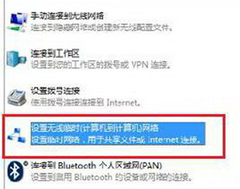联想电脑bios启动项该怎么设置 联想电脑bios启动项设置教程
发布时间:2016-12-22 14:53:31作者:知识屋
联想电脑bios启动项该怎么设置 联想电脑bios启动项设置教程。在众多电脑BIOS设置启动项中,联想独树一帜,与其他电脑不一样,这让很多不经常接触联想电脑的用户,摸不到头脑,在需要用U盘启动时往往不能设置成功。所以,我们为大家来详述关于联想BIOS的启动项设置、本文以英文界面为例,中文界面的可以看图寻找相应位置,大致相同。
首先,在开机联想LOGO界面点击F1,进入BIOS界面,“→”右键头移至“Startup”,如图:
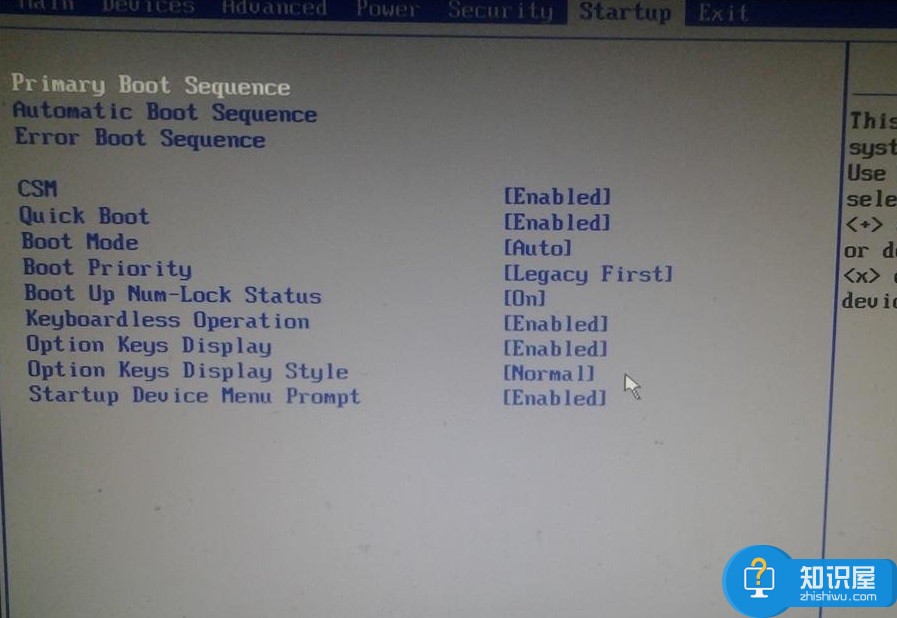
进入“Primary Boot Sequence”主要启动项设置界面
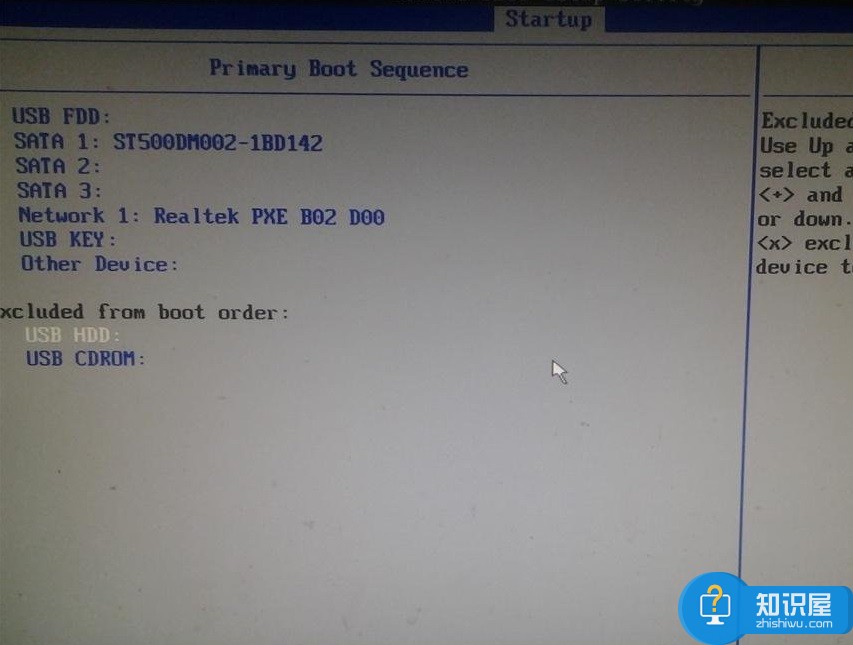
到这一步你可能会发现,你要启动的项目在下方"Excluded from boot order"中,这个选项的意思为“未添加的启动项”,怎么把这个未添加的启动项启动上方启动项中呢,整个联想BIOS操作界面当中,没有给提示,所以很多用户到这里就不会选择了

其实很简单,需要选择上你要添加的项目,点击“X”就可以把为添加的启动项移至上方启动项中了。
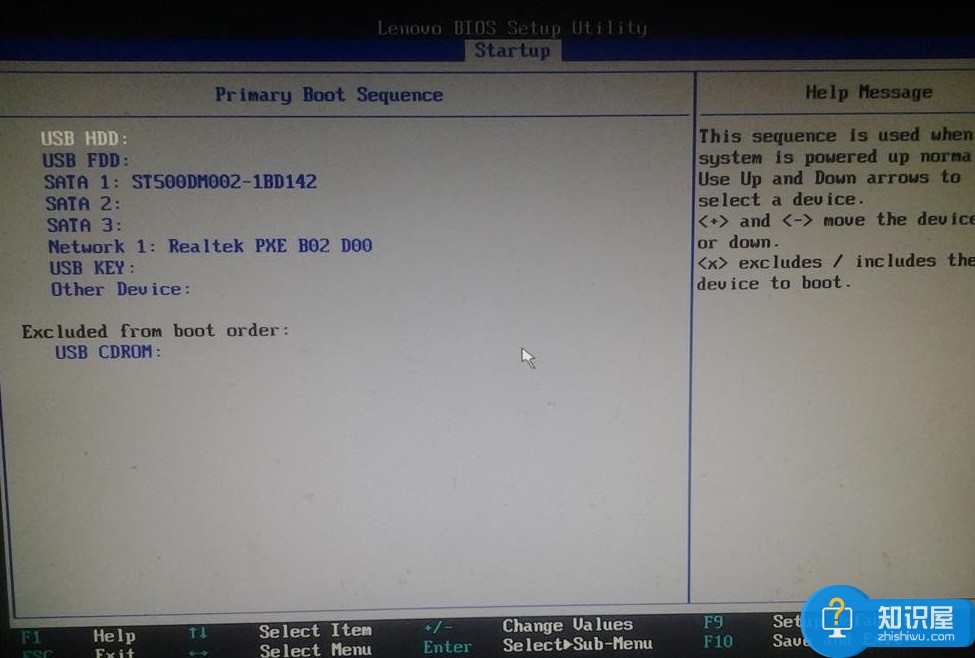
然后将你需要的启动项点击+移至最上方启动项。
F10保存重启,看看是不是可以从你心爱的U盘启动了呢。
知识阅读
软件推荐
更多 >-
1
 一寸照片的尺寸是多少像素?一寸照片规格排版教程
一寸照片的尺寸是多少像素?一寸照片规格排版教程2016-05-30
-
2
新浪秒拍视频怎么下载?秒拍视频下载的方法教程
-
3
监控怎么安装?网络监控摄像头安装图文教程
-
4
电脑待机时间怎么设置 电脑没多久就进入待机状态
-
5
农行网银K宝密码忘了怎么办?农行网银K宝密码忘了的解决方法
-
6
手机淘宝怎么修改评价 手机淘宝修改评价方法
-
7
支付宝钱包、微信和手机QQ红包怎么用?为手机充话费、淘宝购物、买电影票
-
8
不认识的字怎么查,教你怎样查不认识的字
-
9
如何用QQ音乐下载歌到内存卡里面
-
10
2015年度哪款浏览器好用? 2015年上半年浏览器评测排行榜!